¿Cómo hacer esquinas redondeadas en el borde del gráfico en Excel?
En general, el gráfico insertado tiene esquinas cuadradas en el borde, como se muestra en la captura de pantalla a continuación. Ahora puedo enseñarte a redondear las esquinas del borde del gráfico en Excel.

Crear gráfico con esquinas redondeadas
 Crear gráfico con esquinas redondeadas
Crear gráfico con esquinas redondeadas
Para redondear las esquinas en el borde del gráfico, primero debes ir al cuadro de diálogo Formato del área del gráfico.
1. Haz clic derecho en el gráfico y selecciona Formato del área del gráfico en el menú contextual.

2. Haz clic en la pestaña Estilos de borde en el cuadro de diálogo Formato del área del gráfico y marca la opción Esquinas redondeadas. Ver captura de pantalla:

3. Cierra el cuadro de diálogo. Ahora puedes ver que las esquinas del borde del gráfico se han cambiado a redondeadas.
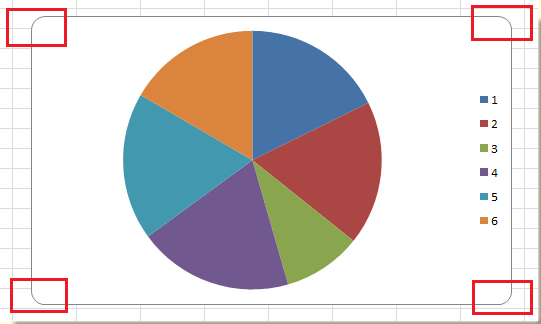

Descubre la Magia de Excel con Kutools AI
- Ejecución Inteligente: Realiza operaciones en celdas, analiza datos y crea gráficos, todo impulsado por comandos simples.
- Fórmulas Personalizadas: Genera fórmulas adaptadas para optimizar tus flujos de trabajo.
- Codificación VBA: Escribe e implementa código VBA sin esfuerzo.
- Interpretación de Fórmulas: Comprende fórmulas complejas con facilidad.
- Traducción de Texto: Supera las barreras del idioma dentro de tus hojas de cálculo.
Las mejores herramientas de productividad para Office
Mejora tu dominio de Excel con Kutools para Excel y experimenta una eficiencia sin precedentes. Kutools para Excel ofrece más de300 funciones avanzadas para aumentar la productividad y ahorrar tiempo. Haz clic aquí para obtener la función que más necesitas...
Office Tab incorpora la interfaz de pestañas en Office y facilita mucho tu trabajo
- Habilita la edición y lectura con pestañas en Word, Excel, PowerPoint, Publisher, Access, Visio y Project.
- Abre y crea varios documentos en nuevas pestañas de la misma ventana, en lugar de hacerlo en ventanas separadas.
- ¡Aumenta tu productividad en un50% y reduce cientos de clics de ratón cada día!
Todos los complementos de Kutools. Un solo instalador
El paquete Kutools for Office agrupa complementos para Excel, Word, Outlook y PowerPoint junto con Office Tab Pro, ideal para equipos que trabajan en varias aplicaciones de Office.
- Suite todo en uno: complementos para Excel, Word, Outlook y PowerPoint + Office Tab Pro
- Un solo instalador, una licencia: configuración en minutos (compatible con MSI)
- Mejor juntos: productividad optimizada en todas las aplicaciones de Office
- Prueba completa de30 días: sin registro ni tarjeta de crédito
- La mejor relación calidad-precio: ahorra en comparación con la compra individual de complementos